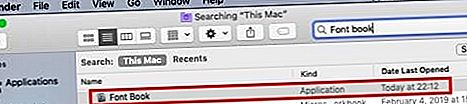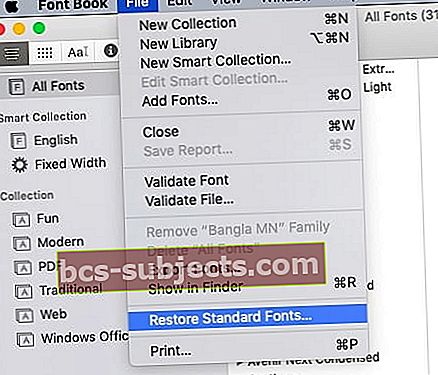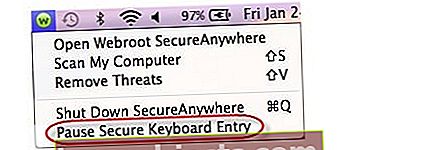Někteří uživatelé mají po aktualizaci na MacOS Mojave problémy, aby přiměli své emodži pracovat na svém MacBooku. Uživatelé uvedli, že emodži se buď nezobrazují během psaní, nebo na svém MacBooku zcela chybí.
Emodži jsou velmi běžným způsobem, jak přidat naší komunikaci charakter. Ačkoli mnoho uživatelů používá Emojis na svém iPhonu nebo iPadu, mnoho uživatelů si neuvědomuje, že můžete emojis snadno používat na svém MacBooku bez nutnosti klávesnice emodži od jiného výrobce.
PŘÍBUZNÝ:
- Jak přidat oblíbené emodži pro rychlý přístup a další tipy pro emodži pro váš MacBook
- iPhone Predicative Text / Emojis nefunguje, jak opravit
- Nový rok, nové opravy pro optimalizaci výkonu a úložiště vašeho MacBooku
Jak opravit chybějící problém emodži na vašem MacBooku
Pokud dochází k chybě emodži, zde je několik tipů, které by vám měly tento problém vyřešit. Důrazně doporučujeme vyzkoušet postup „Obnovení knihy písem“, pokud jste již v souvislosti s tímto problémem provedli základní řešení problémů.
- Zkuste podržet kombinaci kláves Ctrl + Command + SpaceBar a zkontrolovat, zda je klávesová zkratka schopna spustit okno Emoji a symboly (vyskakovací okno prohlížeče znaků)
- Pokud se problém začal vyskytovat ihned po upgradu na macOS, restartujte MacBook v nouzovém režimu
- Spusťte nebo restartujte Mac, poté okamžitě stiskněte a podržte klávesu Shift. Na displeji se zobrazí logo Apple. Jakmile se zobrazí přihlašovací okno, uvolněte klávesu Shift. Nyní budete v nouzovém režimu.
- Ukončete nouzový režim normálním restartováním MacBooku. Jakmile je v provozu, zkontrolujte, zda jste schopni používat Emojis
- Většina problémů souvisejících s Emoji přímo souvisí s knihou Písmo na vašem MacBooku. Postupujte podle pokynů k obnovení knihy písem.
- Otevřete aplikaci Finder a vyhledejte „Font Book“
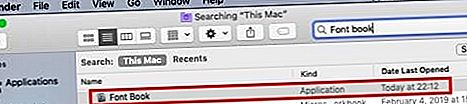
- Dvojitým kliknutím spustíte aplikaci Font Book
- Dále klikněte v horní nabídce na Soubor a vyberte možnost „Obnovit standardní písma“
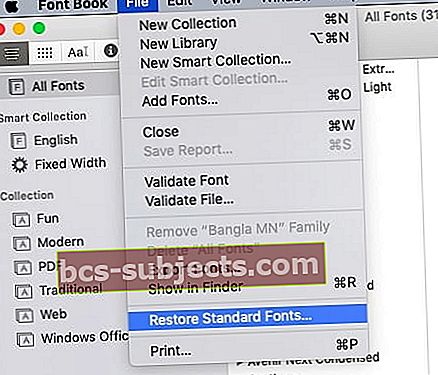
- Restartujte MacBook
Nyní byste měli být schopni najít emodži a na svém MacBooku byste neměli vidět žádné chybějící emodži.
Problém emodži na MacBooku s funkcí TouchBar
K výše uvedené posloupnosti kroků existuje jedna výhrada. To je relevantní pouze pro uživatele, kteří používají MacBook Pro s TouchBar.
Apple navrhl, aby uživatelé MacBooků pro s funkcí Touchbar zkontrolovali a zkontrolovali, zda používají Webroot. Je známým problémem, že Webroot může narušovat používání emodži a znaky s diakritikou.
Podle společnosti Apple budete muset tyto kroky provést, abyste mohli začít používat emodži.
Chcete-li problém vyřešit, postupujte takto:
- Klikněte na ikonu Webroot SecureAnywhere na řádku nabídek.
- Zvolte Pozastavit zabezpečený vstup z klávesnice.
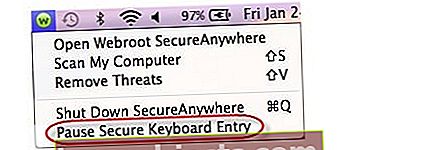
- Jakmile pozastavíte zabezpečený vstup z klávesnice, měli byste na svém MacBooku znovu používat emodži.
Doufáme, že vám tento krátký článek pomohl. Pokud máte jakékoli dotazy nebo pokud se chcete podělit o oblíbený tip týkající se používání emojis na vašem MacBooku, dejte nám prosím vědět v komentářích níže.